
William Charles
2
1252
75
Nemusíte jít do kanceláře, abyste byli produktivní. Nepotřebujete ani ten objemný notebook se systémem Windows! S tabletem Android, stabilním připojením k internetu a soukromým připojením VPN můžete pracovat vzdáleně odkudkoli.
Například můj univerzitní účet VPN mi umožňuje přístup k digitálním předplatným univerzitních knihoven jinak nákladných vědeckých publikací. To mi umožňuje provádět výzkum a čtení z domova nebo z mých oblíbených veřejných prostorů. VPN mě nejen nasměruje přímo do univerzitní sítě, ale také poskytuje soukromé a zabezpečené připojení k internetu. 7 Úplně bezplatné služby VPN k ochraně vašeho soukromí. 7 Úplně bezplatné služby VPN k ochraně vašeho soukromí. Neexistují žádné neomezené datové sítě VPN pro Windows. Pokud to nejsou podvody. V tomto článku jsou uvedeny nejlepší skutečně bezplatné VPN v okolí. .
Zatímco jakákoli bezplatná nebo placená služba VPN Nejlepší služby VPN Nejlepší služby VPN Sestavili jsme seznam toho, co považujeme za nejlepší poskytovatele služeb virtuální privátní sítě (VPN), seskupené podle prémiových, bezplatných a přátelských torrentů. zajistí vaše připojení ve veřejné síti, vaše pracovní VPN vám také poskytne soukromý přístup k pracovním e-mailům, serverům, databázím a dalším. Váš zaměstnavatel může dokonce požadovat, abyste k vzdálenému přihlášení do pracovních systémů používali VPN. Po nastavení připojení VPN v tabletu Android Jak nastavit VPN v Androidu Jak nastavit VPN v Androidu Potřebujete vědět, jak nastavit VPN v Androidu? Poskytli jsme vám nejlepší VPN a pokyny pro jejich použití. , můžete se rychle přihlásit kliknutím na tlačítko.
Zde je návod, jak to vše nastavit!
Připravovat se
Než se pustíme do nastavení klienta VPN, ujistěte se, že máte všechny základní sestavy.
A co je nejdůležitější, budete potřebovat Přihlašovací údaje pro VPN od zaměstnavatele, včetně adresy URL serveru VPN, vašeho uživatelského jména a hesla. Pokud tyto informace nemáte, obraťte se na oddělení IT a požádejte o podrobnosti serveru VPN pro bezpečné vzdálené přihlášení.
Můžete použít jakýkoli Zařízení Android, včetně tabletu, telefonu nebo Kindle Fire, za předpokladu, že může spouštět obchod Google Play Odstranit reklamy a nainstalovat Google Play na Kindle Fire bez kořenového adresáře Odstranit reklamy a nainstalovat Google Play na Kindle Fire bez kořenového adresáře Získejte více z tabletu Amazon Fire! Zde je návod, jak nainstalovat Google Play na Kindle Fire a odstranit Amazon Fire reklamy bez root zdarma. .
Nakonec budete potřebovat VPN klient který běží na vašem zařízení Android. Doporučujeme AnyConnect, bezplatný VPN klient od společnosti Cisco Systems. Protože společnost Cisco má v oblasti IT sítí vynikající pověst, je velmi pravděpodobné, že tento klient doporučí také váš zaměstnavatel. To znamená, že můžete používat další klienty Android VPN, pokud vám umožní nastavit vlastní připojení.
Stažení: AnyConnect (zdarma)
Připojení k VPN pomocí tabletu Android
Nejprve nainstalujte klienta VPN podle vašeho výběru. Následující proces ukážeme pomocí AnyConnect.
Nastavení připojení VPN
Při prvním spuštění AnyConnect se zobrazí jednoduchá úvodní obrazovka. Klikněte na Spojení, tím se otevře okno Upřesnit předvolby. Zde klepněte na Přidat nové připojení VPN… Pro nastavení připojení VPN.
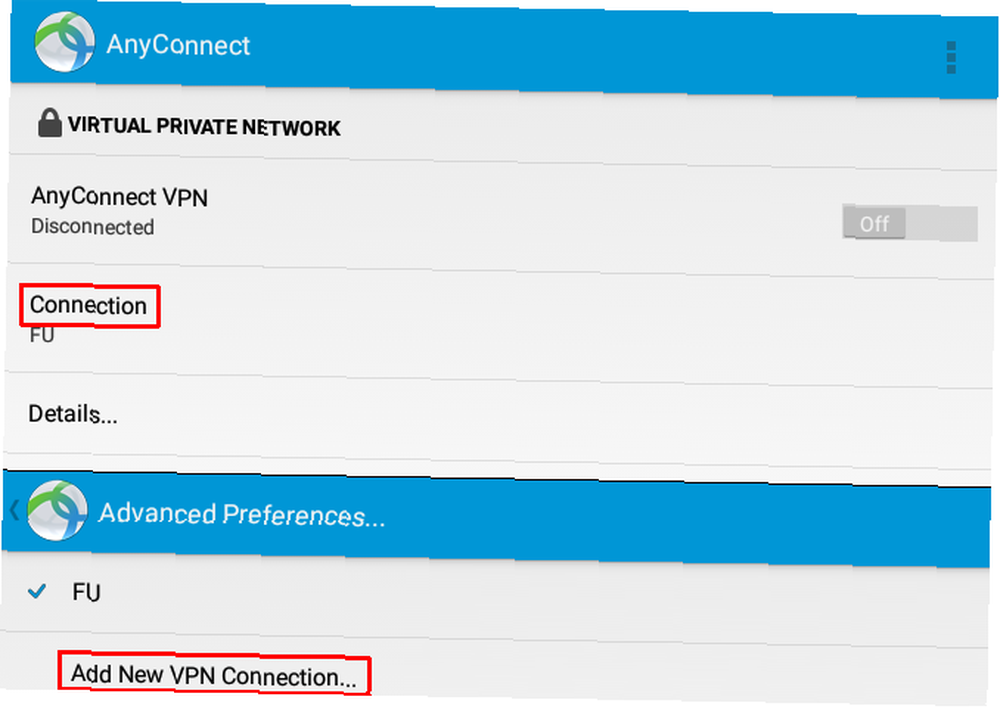
V Editoru připojení přidejte a Popis pro připojení (volitelné) přidejte Adresa serveru, a upravovat Pokročilé předvolby ... (volitelný). Klepněte na Hotovo po zadání všech požadovaných údajů.
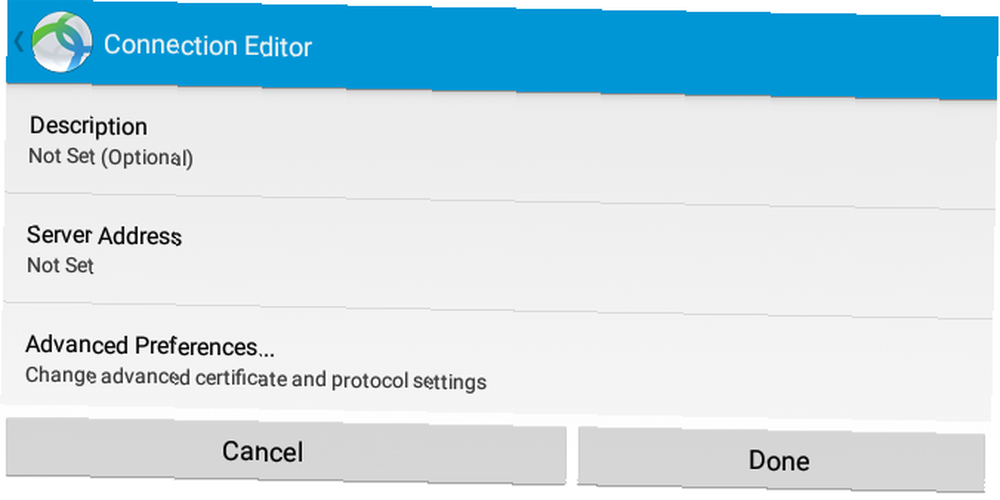
Nyní jste připraveni připojit se k vašim VPN 5 Běžným VPN mýtům a proč byste jim neměli věřit 5 Běžných VPN mýtů a proč byste neměli věřit, že plánujete používat VPN? Nejste si jisti, kde začít, nebo si myslíte, co dělají? Pojďme se podívat na prvních pět mýtů o VPN a proč prostě nejsou pravdivé. . Upozorňujeme, že pokud máte nastaveno více připojení, můžete otevřít Spojení a vyberte server, ke kterému se chcete připojit.
Připojte se k VPN
Na úvodní obrazovce AnyConnect stačí přepnout AnyConnect VPN posuvník z Off do Na klepnutím na něj.
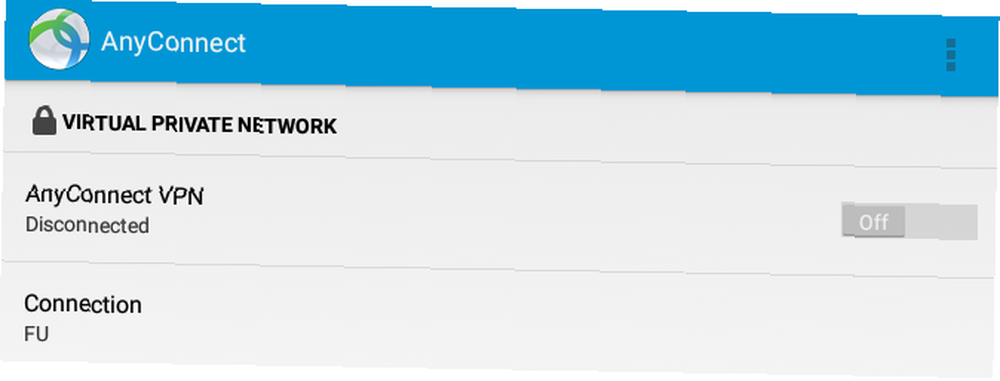
AnyConnect se připojí k serveru a vyžádá si přihlašovací údaje.
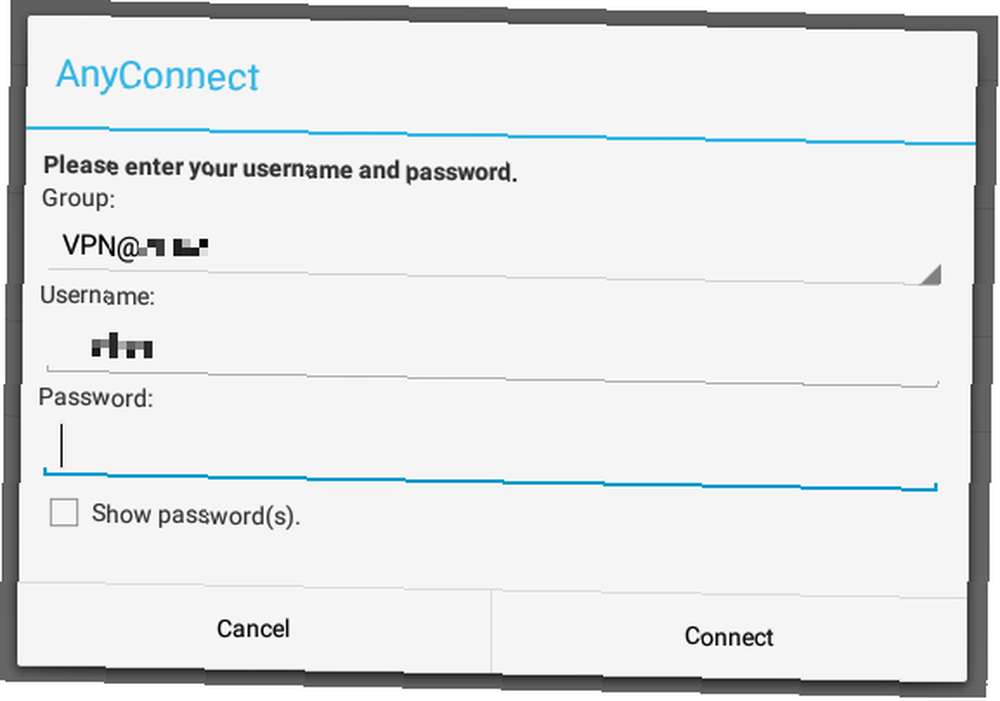
Jakmile kliknete Připojit potvrdit Uživatelské jméno a Heslo, AnyConnect vytvoří vaše zabezpečené připojení a stav se změní na Na.
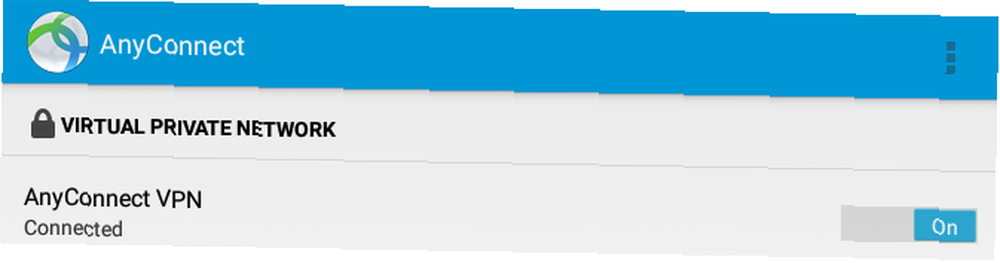
A to je vše, co se týká připojení tabletu Android k firemní síti.
Práce na dálku pomocí VPN
V tuto chvíli můžete použít libovolnou aplikaci, která vám umožní pingovat na jednom z počítačů nebo serverů ve vaší síti. Podívejme se na dvě z nejčastějších možností.
Kontrola pracovního e-mailu
Hlavním důvodem, proč se většina lidí chce připojit, je samozřejmě pouze kontrola pracovní e-mailové adresy. Vše, co k tomu potřebujete, je e-mailový klient, který vám umožní připojení k vašemu pracovnímu serveru Exchange. I když to může udělat řada aplikací, jedinou většinou lidí je aplikace Outlook.
Mobilní verze aplikace Microsoft Outlook vám poskytne téměř plný přístup k pracovnímu e-mailu, kalendáři a všem vašim kontaktům. Aplikace je zdarma a je k dispozici pro Android verze 4.0.3 a vyšší.
Stažení: Microsoft Outlook (zdarma)
Při prvním spuštění aplikace musíte nastavit pracovní účet aplikace Outlook. Klepněte na Začít, zadejte vaše Emailová adresa, a vyberte Pokračovat. Pokud aplikace Outlook nerozpozná e-mailovou doménu, můžete se rozhodnout Nastavit účet ručně. V Vyberte typ účtu V okně můžete vybrat mezi Office 365, Outlook, Exchange a několika dalšími typy účtů.
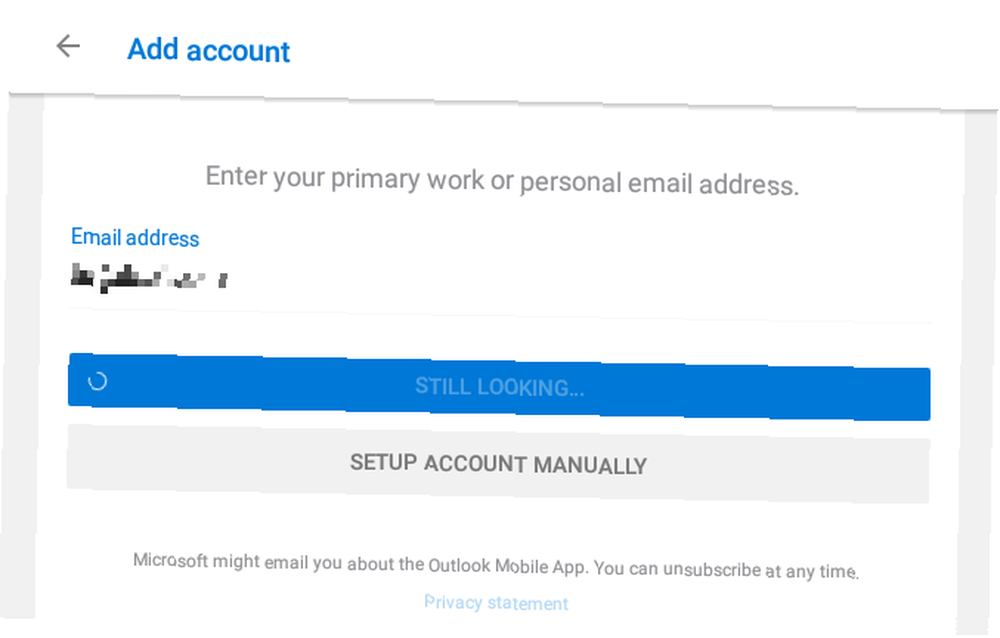
Pokud máte Výměna e-mailový účet, zadejte své běžné heslo a klepněte na Zobrazit pokročilá nastavení zadejte podle potřeby údaje o serveru, doméně a uživatelském jménu.
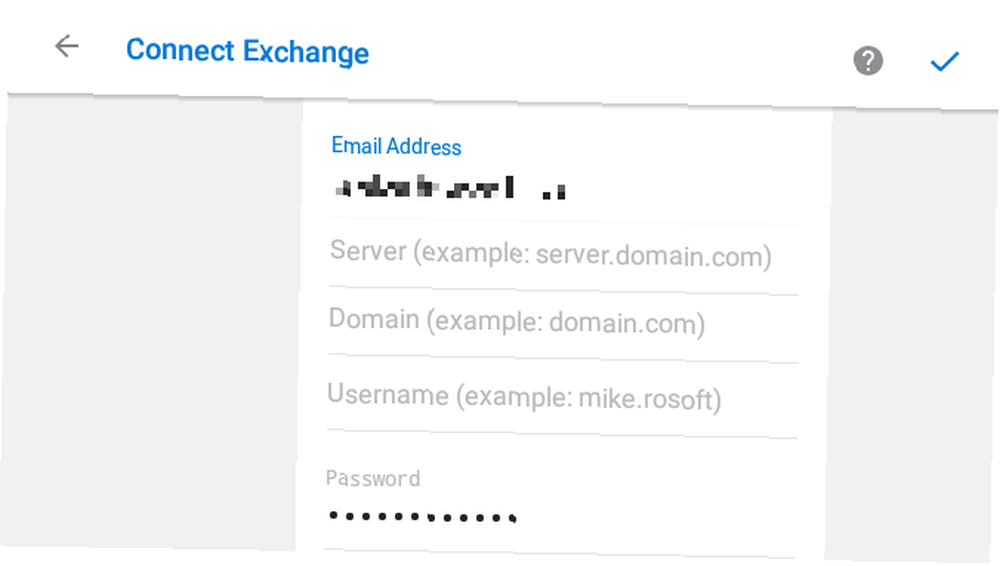
Jakmile zadáte správné informace a přihlašovací údaje, měl by se zobrazit váš známý účet Outlook. Gratulujeme! Nyní jste připojeni k pracovnímu e-mailu.
A stejně jako na stolním počítači si můžete zkontrolovat e-maily, podívat se do kalendáře na nadcházející schůzky a naplánovat schůzky. A to vše z vašeho malého tabletu Android. Jak je to v pohodě?
Nezapomeňte, že pro všechno, co děláte, budete muset použít správné rozšíření firemní domény. Například pokud je název mého serveru MyServer a moje firemní doména je Apple.com, budete muset ping MyServer.Apple.com.
Pokud tyto podrobnosti ještě neznáte, obraťte se na oddělení IT a požádejte je o webovou adresu serveru OWA (Outlook Web Access). Mohou vám také pomoci zjistit další kroky, o kterých si nejste jisti.
Připojení k serverům a počítačům v práci
Kontrola e-mailu odkudkoli pomocí tabletu je skvělá pro každodenního uživatele, ale pokud jste analytik IT zodpovědný za správu serverů nebo počítačů v práci, opravdu potřebujete způsob, jak udělat více. Jednou z nejčastějších věcí, kterou musí IT pracovníci dělat při připojení k práci přes VPN, je vzdálené připojení k serverům nebo PC.
Věřte tomu nebo ne, můžete to udělat také z tabletu Android. Potřebujete pouze aplikaci, která poskytuje způsob připojení prostřednictvím protokolu RDP (vzdálená plocha Nejlepší aplikace pro vzdálenou plochu Android ve srovnání: Který je pro vás ten pravý? Nejlepší aplikace pro vzdálenou plochu Android pro porovnání: Který je pro vás ten pravý? Existuje celá řada důvodů, proč možná budete chtít použít zařízení Android pro přístup k protokolu RDP (Remote Desktop Protocol) k počítači se systémem Windows..
Doporučujeme Vzdálená plocha Microsoft. Tato aplikace umožňuje přidávat připojení k počítačům nebo serverům Windows Professional ve vaší pracovní síti.
Chcete-li přidat nové připojení, klepněte na ikonu + v pravém horním rohu vyberte typ připojení, které chcete nastavit (Desktop, Remote Resource Feed nebo Azure RemoteApp), a poté vyplňte příslušné podrobnosti.
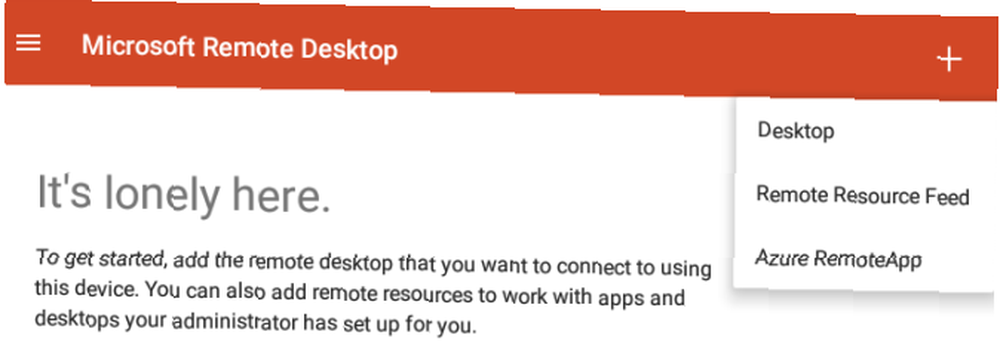
Pokud se rozhodnete plocha počítače, aplikace automaticky rozpozná stroje ve vaší síti, ale můžete si vybrat Přidat ručně pokud znáte jméno hostitele nebo IP adresa a další požadované podrobnosti.
Stažení: Vzdálená plocha Microsoft (zdarma)
Používání RDP
Pokud jste se již dříve připojili prostřednictvím protokolu RDP, je to vše jednoduché. Nezapomeňte, že budete pravděpodobně muset zahrnout celou doménu zařízení - například, myServer.apple.com - navázat spojení. Budete používat to samé Uživatelské jméno a Heslo byste použili, kdybyste seděli u počítače a přihlašovali se do něj.
Mějte na paměti, že v prostředí Windows budete muset mít oprávnění k vzdálenému připojení k těmto zařízením. Pokud jste analytik IT zodpovědný za podporu těchto počítačů a serverů, je pravděpodobné, že toto oprávnění máte. Pokud jste však standardní uživatel a chcete se vzdáleně připojit ke stolnímu počítači v práci, možná nemáte přístup automaticky a budete muset tuto autorizaci požádat od svého oddělení IT..
Většina standardních uživatelů opět takový přístup nepotřebuje, ale existují případy, kdy inženýři mohou potřebovat vzdálený přístup ke svým pracovním stolním počítačům, aby mohli provádět testy nebo provádět jiné úkoly, které mohou provádět pouze z konkrétního počítače..
Nejkrásnější věcí na Microsoft Remote Desktop je samozřejmě to, že se IT experti mohou vzdáleně připojit k serverům z domova. To je velmi užitečné, když potřebujete dělat záplaty nebo jiné údržbové úkoly, když může být během prázdnin zařízení vypnuto a chcete to dělat z pohodlí domova, aniž byste museli jezdit do práce.
Pracujte bezpečně a vzdáleně z tabletu
Až donedávna většina IT pracovníků dělala tyto věci z domácího počítače nebo notebooku. Díky mobilním zařízením a těmto užitečným aplikacím se nyní můžete bezpečně připojit k práci pouhým otočením tabletu. Můžete Tablet použít jako notebook? Základní aplikace a vybavení Můžete použít tablet jako notebook? Základní aplikace a zařízení Chcete používat tablet Android jako náhradu notebooku? Zde je váš komplexní průvodce potřebným hardwarem a softwarem. a spuštění aplikace AnyConnect.
Bez ohledu na to, jak chcete používat vzdálené připojení k tabletu, tato schopnost vytváří zcela novou oblast možností. Nyní můžete cestovat kamkoli na světě, aniž byste se museli kolem notebooku stahovat. Dokud budete mít tablet s sebou, můžete se připojit k práci a provádět obvyklé úžasné věci, které děláte ze svého vlastního stolu.
Pokud nechcete používat pracovní VPN pro soukromé prohlížení, podívejte se na jednu z těchto VPN VPN pro Android 5 nejlepších VPN pro Android 5 nejlepších VPN pro Android Potřebujete VPN pro zařízení Android? Zde jsou nejlepší VPN VPN pro Android a jak s nimi začít. .
Image Credit: prince_apple přes Shutterstock.com











